使用教程精简
AE精简项目教程 减少文件大小并提高运行速度
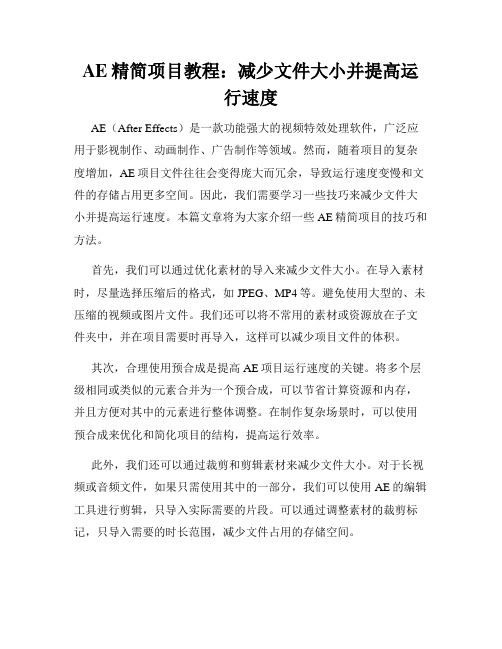
AE精简项目教程:减少文件大小并提高运行速度AE(After Effects)是一款功能强大的视频特效处理软件,广泛应用于影视制作、动画制作、广告制作等领域。
然而,随着项目的复杂度增加,AE项目文件往往会变得庞大而冗余,导致运行速度变慢和文件的存储占用更多空间。
因此,我们需要学习一些技巧来减少文件大小并提高运行速度。
本篇文章将为大家介绍一些AE精简项目的技巧和方法。
首先,我们可以通过优化素材的导入来减少文件大小。
在导入素材时,尽量选择压缩后的格式,如JPEG、MP4等。
避免使用大型的、未压缩的视频或图片文件。
我们还可以将不常用的素材或资源放在子文件夹中,并在项目需要时再导入,这样可以减少项目文件的体积。
其次,合理使用预合成是提高AE项目运行速度的关键。
将多个层级相同或类似的元素合并为一个预合成,可以节省计算资源和内存,并且方便对其中的元素进行整体调整。
在制作复杂场景时,可以使用预合成来优化和简化项目的结构,提高运行效率。
此外,我们还可以通过裁剪和剪辑素材来减少文件大小。
对于长视频或音频文件,如果只需使用其中的一部分,我们可以使用AE的编辑工具进行剪辑,只导入实际需要的片段。
可以通过调整素材的裁剪标记,只导入需要的时长范围,减少文件占用的存储空间。
除了优化素材和合理使用预合成外,我们还可以通过调整渲染设置来提高AE项目的运行速度。
可以选择较低的渲染质量和较小的渲染帧率,以减少渲染所需的计算资源。
在渲染设置中,可以选择合适的编码格式和压缩率,以减小渲染后的视频文件大小。
此外,我们还可以通过优化AE项目的缓存设置来提高运行效率。
在AE的缓存设置中,可以指定缓存的位置和大小。
建议将缓存位置设置在较快的磁盘上,并设置一个合适的缓存大小,以提高数据读取和写入的效率。
最后,定期清理项目文件中不再使用的素材或资源,可以有效减少文件的大小和冗余。
在AE中,可以使用“项目管理器”来查找和删除不使用的素材。
此外,还可以将项目文件备份到外部设备或云存储中,并删除本地电脑上不再需要的备份文件,以释放存储空间。
RIP PSP ISO 精简教程
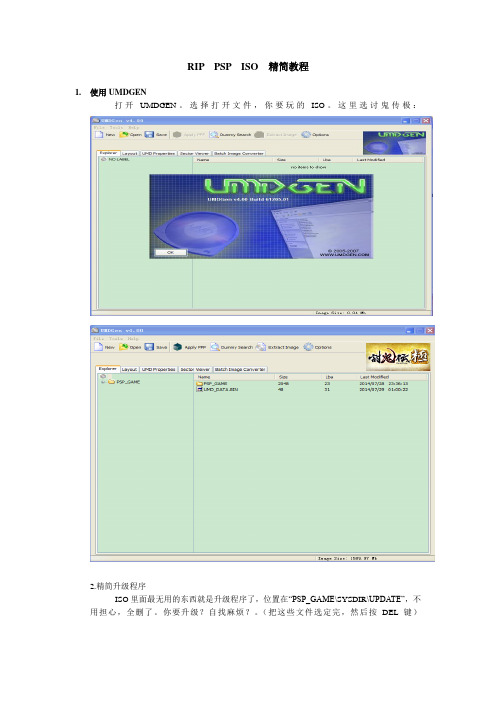
RIP PSP ISO 精简教程1.使用UMDGEN打开UMDGEN。
选择打开文件,你要玩的ISO。
这里选讨鬼传极:2.精简升级程序ISO里面最无用的东西就是升级程序了,位置在“PSP_GAME\SYSDIR\UPDATE”,不用担心,全删了。
你要升级?自找麻烦?。
(把这些文件选定完,然后按DEL键)2.精简电影文件游戏里面最大的可能就是电影文件了,这些东西不可以删除,因为有些地方没了这些电影就过不去了,也就是死机。
但是我们可以把其他的电影文件的地址全改到一个电影文件上:通俗点说就是用一个电影文件做所有电影文件的替身,其他电影文件全是不占空间的空壳而已。
首先要全定哪个文件做替身,当然我们是选择容量最小的文件,“size”列就是每个文件的大小了,图中最小的是“MV000.PMF”;确定下来后,在这个文件上点右键,选择File Relinker - Use Selected File as Source;再选定那些不需要的文件,也就是剩下的文件,选择File Relinker-Relink to xxxxxx(这时候一般是多选,所以可以使用标记框,就是按住鼠标左键,画一个选定框。
或者用CTR+鼠标左键进行多选)操作后其他文件也都变成选定的那个大小了。
如果有些人为了追求最小,可以再把声音文件用这个办法处理掉。
但是不推荐,因为声音文件一般是“.at3"结构且声音占的空间并不大,精简效果不明显。
4.精简语言文件有些游戏会有多种语言:可以在DIALOGS里面找到,有些游戏也会在DA TE里面。
选择自己需要的语言,删掉其他的就可以了。
5.保存修改最后是保存了,选择保存类型Compressed iso or cso或者Uncompressed iso。
其余的UMDGEN会自己处理的。
ps基础操作教程(精简)

PS CS5
Photoshop的工作界面
状态栏
状态栏在图像窗口的底部,用来显示当前打开文件的一些信息 。
调板组
Photoshop CS5中的调板组可以将不同类型的调 板归类到相应对的组中并将其停靠在右边调板组中, 在我们处理图像时需要那个调板只要单击标签就可 以快速找到相对应的调板从而不必再到菜单中打开。 Photoshop CS5版本在默认状态下,只要执行“菜 单/窗口”命令,可以在下拉菜单中选择相应的调板, 之后该调板就会出现在调板组中 ,如下图所示。
图像合成
图像合成则是将几幅图像通过图层操作、工具应用合成完整的、传 达明确意义的图像。photoshop提供的绘图工具让外来图象与创 意很好地融合。
PS CS5
Ps 主要功能
校色调色
校色调色是photoshop中深具威力的功能之一,可方便快捷地对图 像的颜色进行明暗、色编的调整和校正,也可在不同颜色进行切换 以满足图像在不同领域如网页设计、印刷、多媒体等方面应用。
Photoshop cs5
基础操作教程
Photoshop cs5 xxxxxxx xxxxxx
目录
CONTENTS
A. 简介 B. 工作界面 C. 基础知识 D. 图像处理常用操作
PS CS5
[1] Photoshop PS CS5 简介 PS CS5
Adobe Photoshop CS5简介
Photoshop 是ADOBE公司旗下最为出名的图像处理软件软件之一。如今,photoshop已 成为图像处理软件的标准。
Adobe公司成立于1982年,是美国最大的个人电脑软件公司之一。 2010年4月12日Adobe Photoshop CS5正式发布,有标准版和扩展版两个版本。标准版适 合摄影师以及印刷设计人员使用。Photoshop功能分为图像编辑、图像合成、校色调色及特 效制作。
win7手动精简优化教程全新
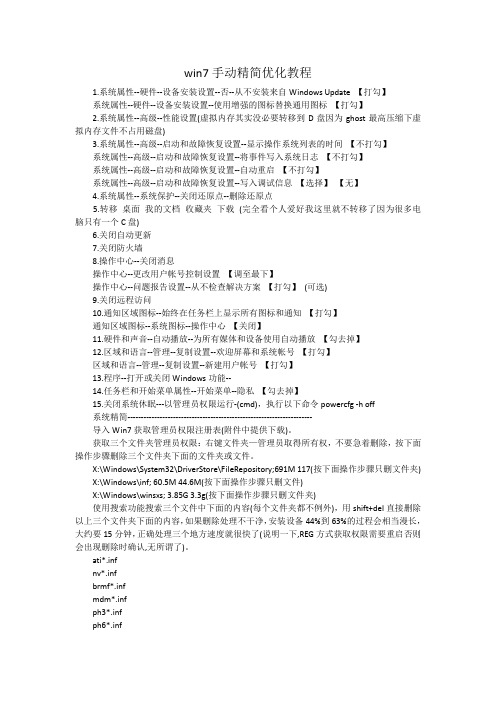
win7手动精简优化教程1.系统属性--硬件--设备安装设置--否--从不安装来自Windows Update 【打勾】系统属性--硬件--设备安装设置--使用增强的图标替换通用图标【打勾】2.系统属性--高级--性能设置(虚拟内存其实没必要转移到D盘因为ghost最高压缩下虚拟内存文件不占用磁盘)3.系统属性--高级--启动和故障恢复设置--显示操作系统列表的时间【不打勾】系统属性--高级--启动和故障恢复设置--将事件写入系统日志【不打勾】系统属性--高级--启动和故障恢复设置--自动重启【不打勾】系统属性--高级--启动和故障恢复设置--写入调试信息【选择】【无】4.系统属性--系统保护--关闭还原点--删除还原点5.转移桌面我的文档收藏夹下载(完全看个人爱好我这里就不转移了因为很多电脑只有一个C盘)6.关闭自动更新7.关闭防火墙8.操作中心--关闭消息操作中心--更改用户帐号控制设置【调至最下】操作中心--问题报告设置--从不检查解决方案【打勾】(可选)9.关闭远程访问10.通知区域图标--始终在任务栏上显示所有图标和通知【打勾】通知区域图标--系统图标--操作中心【关闭】11.硬件和声音--自动播放--为所有媒体和设备使用自动播放【勾去掉】12.区域和语言--管理--复制设置--欢迎屏幕和系统帐号【打勾】区域和语言--管理--复制设置--新建用户帐号【打勾】13.程序--打开或关闭Windows功能--14.任务栏和开始菜单属性--开始菜单--隐私【勾去掉】15.关闭系统休眠---以管理员权限运行-(cmd),执行以下命令powercfg -h off系统精简---------------------------------------------------------------------导入Win7获取管理员权限注册表(附件中提供下载)。
获取三个文件夹管理员权限:右键文件夹—管理员取得所有权,不要急着删除,按下面操作步骤删除三个文件夹下面的文件夹或文件。
win10 精简教程

win10 精简教程Win10是微软推出的操作系统中最新的版本,相比之前的版本,它功能更加强大,但也带来了一些冗余和不必要的功能和应用,这使得电脑的运行速度变慢。
为了解决这个问题,很多用户都希望精简Win10系统。
下面是一个500字的Win10精简教程,帮助你实现系统精简。
首先,点击开始菜单,进入设置。
在设置中,选择“应用”选项。
在应用中,你可以看到系统中安装的所有应用和程序。
根据自己的需要,逐一查看每个应用,将不常用或不必要的应用卸载。
接下来,点击开始菜单,进入“系统”选项。
在系统中,选择“存储”选项。
在存储中,你可以看到系统中各个文件夹的使用情况。
根据自己的需要,清理一些不必要的文件和文件夹,以释放更多存储空间。
进一步,点击开始菜单,进入“隐私”选项。
在隐私中,你可以看到系统中应用和功能的隐私设置。
根据自己的需求,选择是否关闭某些应用或功能的隐私权限,以确保系统的安全性和个人隐私的保护。
另外,对于一些默认的系统设置,你也可以进行调整。
点击开始菜单,进入“设置”选项,然后选择“个性化”选项。
在个性化中,你可以调整桌面背景、颜色、字体和声音等设置,使系统更符合自己的喜好和习惯。
此外,Win10系统中自带了一些不必要的启动项和服务,它们会占用系统资源并影响系统的运行速度。
点击开始菜单,输入“任务管理器”,然后打开任务管理器。
在任务管理器中,切换到“启动”选项卡,将不必要的启动项禁用。
然后,切换到“服务”选项卡,将一些不需要的服务停止或禁用,以释放更多的系统资源。
最后,保持系统的定期更新也是非常重要的。
点击开始菜单,进入“设置”选项,然后选择“更新与安全”选项。
在更新与安全中,你可以查看是否有可用的系统更新。
点击“检查更新”按钮,系统会自动检查并安装可用的更新。
这些更新可以修复一些已知的问题,提高系统的稳定性和性能。
通过以上的操作,你可以轻松地精简Win10系统,使系统更加流畅和高效。
希望这个500字的Win10精简教程能够帮助到你。
Sqlite使用简单教程

Sqlite使⽤简单教程⼀、 SQLite简介SQLite是遵守ACID的关联式数据库管理系统,它包含在⼀个相对⼩的C库中。
它是D.RichardHipp建⽴的公有领域项⽬。
不像常见的客户-服务器范例,SQLite引擎不是个程序与之通信的独⽴进程,⽽是连接到程序中成为它的⼀个主要部分。
所以主要的通信协议是在编程语⾔内的直接API调⽤。
这在消耗总量、延迟时间和整体简单性上有积极的作⽤。
整个数据库(定义、表、索引和数据本⾝)都在宿主主机上存储在⼀个单⼀的⽂件中。
它的简单的设计是通过在开始⼀个事务的时候锁定整个数据⽂件⽽完成的。
这个介绍就不说了,反正它就是个⼩型的SQL数据库,有点类似于ACCESS。
先来试试它的功能吧。
⼆、创建sqlite数据库1、创建空的sqlite数据库。
//数据库名的后缀你可以直接指定,甚⾄没有后缀都可以//⽅法⼀:创建⼀个空sqlite数据库,⽤IO的⽅式FileStream fs = File.Create(“c:\\test.db“);//⽅法⼆:⽤SQLiteConnectionSQLiteConnection.CreateFile(“c:\\test.db“);创建的数据库是个0字节的⽂件。
2、创建加密的空sqlite数据库//创建⼀个密码为password的空的sqlite数据库SQLiteConnection.CreateFile(“c:\\test2.db“);SQLiteConnection cnn = new SQLiteConnection(“Data Source=c:\\test2.db“);SQLiteConnection cnn = new SQLiteConnection(“Data Source=D:\\test2.db“);cnn.Open();cnn.ChangePassword(“password“);3、给未加密的数据库加密SQLiteConnection cnn = new SQLiteConnection(“Data Source=c:\\test.db“);cnn.Open();cnn.ChangePassword(“password“);4、打开加密sqlite数据库//⽅法⼀SQLiteConnection cnn = new SQLiteConnection(“Data Source=c:\\test2.db“);cnn.SetPassword(“password“);cnn.Open();//⽅法⼆SQLiteConnectionStringBuilder builder = new SQLiteConnectionStringBuilder();builder.DataSource = @”c:\test.db“;builder.Password = @”password“;SQLiteConnection cnn = new SQLiteConnection(builder.ConnectionString);cnn .Open();分页select * from messages limit 10,100;表⽰跳过10⾏,取100⾏的返回结果。
CKeditor配置及使用技巧、精简教程(超详细)
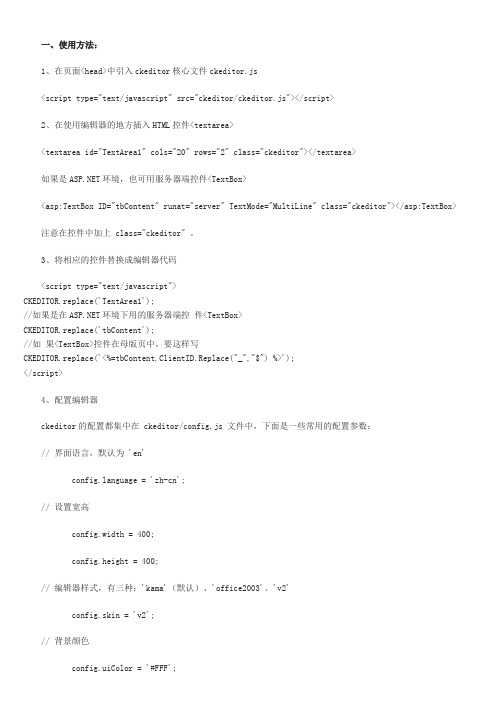
一、使用方法:1、在页面<head>中引入ckeditor核心文件ckeditor.js<script type="text/javascript" src="ckeditor/ckeditor.js"></script>2、在使用编辑器的地方插入HTML控件<textarea><textarea id="TextArea1" cols="20" rows="2" class="ckeditor"></textarea>如果是环境,也可用服务器端控件<TextBox><asp:TextBox ID="tbContent" runat="server" TextMode="MultiLine" class="ckeditor"></asp:TextBox> 注意在控件中加上 class="ckeditor" 。
3、将相应的控件替换成编辑器代码<script type="text/javascript">CKEDITOR.replace('TextArea1');//如果是在环境下用的服务器端控件<TextBox>CKEDITOR.replace('tbContent');//如果<TextBox>控件在母版页中,要这样写CKEDITOR.replace('<%=tbContent.ClientID.Replace("_","$") %>');</script>4、配置编辑器ckeditor的配置都集中在 ckeditor/config.js 文件中,下面是一些常用的配置参数:// 界面语言,默认为 'en'nguage = 'zh-cn';// 设置宽高config.width = 400;config.height = 400;// 编辑器样式,有三种:'kama'(默认)、'office2003'、'v2'config.skin = 'v2';// 背景颜色config.uiColor = '#FFF';// 工具栏(基础'Basic'、全能'Full'、自定义)plugins/toolbar/plugin.jsconfig.toolbar = 'Basic';config.toolbar = 'Full';这将配合:config.toolbar_Full = [['Source','-','Save','NewPage','Preview','-','Templates'],['Cut','Copy','Paste','PasteText','PasteFromWord','-','Print', 'SpellChecker', 'Scayt'],['Undo','Redo','-','Find','Replace','-','SelectAll','RemoveFormat'],['Form', 'Checkbox', 'Radio', 'TextField', 'Textarea', 'Select', 'Button', 'ImageButton', 'HiddenField'], '/',['Bold','Italic','Underline','Strike','-','Subscript','Superscript'],['NumberedList','BulletedList','-','Outdent','Indent','Blockquote'],['JustifyLeft','JustifyCenter','JustifyRight','JustifyBlock'],['Link','Unlink','Anchor'],['Image','Flash','Table','HorizontalRule','Smiley','SpecialChar','PageBreak'],'/',['Styles','Format','Font','FontSize'],['TextColor','BGColor']];//工具栏是否可以被收缩config.toolbarCanCollapse = true;//工具栏的位置config.toolbarLocation = 'top';//可选:bottom//工具栏默认是否展开config.toolbarStartupExpanded = true;// 取消“拖拽以改变尺寸”功能 plugins/resize/plugin.jsconfig.resize_enabled = false;//改变大小的最大高度config.resize_maxHeight = 3000;//改变大小的最大宽度config.resize_maxWidth = 3000;//改变大小的最小高度config.resize_minHeight = 250;//改变大小的最小宽度config.resize_minWidth = 750;// 当提交包含有此编辑器的表单时,是否自动更新元素内的数据config.autoUpdateElement = true;// 设置是使用绝对目录还是相对目录,为空为相对目录config.baseHref = ''// 编辑器的z-index值config.baseFloatZIndex = 10000;//设置快捷键config.keystrokes = [[ CKEDITOR.ALT + 121 /*F10*/, 'toolbarFocus' ], //获取焦点[ CKEDITOR.ALT + 122 /*F11*/, 'elementsPathFocus' ], //元素焦点[ CKEDITOR.SHIFT + 121 /*F10*/, 'contextMenu' ], //文本菜单[ CKEDITOR.CTRL + 90 /*Z*/, 'undo' ], //撤销[ CKEDITOR.CTRL + 89 /*Y*/, 'redo' ], //重做[ CKEDITOR.CTRL + CKEDITOR.SHIFT + 90 /*Z*/, 'redo' ], //[ CKEDITOR.CTRL + 76 /*L*/, 'link' ], //链接[ CKEDITOR.CTRL + 66 /*B*/, 'bold' ], //粗体[ CKEDITOR.CTRL + 73 /*I*/, 'italic' ], //斜体[ CKEDITOR.CTRL + 85 /*U*/, 'underline' ], //下划线[ CKEDITOR.ALT + 109 /*-*/, 'toolbarCollapse' ]]//设置快捷键可能与浏览器快捷键冲突 plugins/keystrokes/plugin.js.config.blockedKeystrokes = [CKEDITOR.CTRL + 66 /*B*/,CKEDITOR.CTRL + 73 /*I*/,CKEDITOR.CTRL + 85 /*U*/]//设置编辑内元素的背景色的取值 plugins/colorbutton/plugin.js.config.colorButton_backStyle = {element : 'span',styles : { 'background-color' : '#(color)' }}//设置前景色的取值 plugins/colorbutton/plugin.jsconfig.colorButton_colors= '000,800000,8B4513,2F4F4F,008080,000080,4B0082,696969,B22222,A52A2A,DAA520, 006400,40E0D0,0000CD,800080,808080,F00,FF8C00,FFD700,008000,0FF,00F,EE82EE,A9A9A9,FFA07A,FFA500,FFFF00,00FF00,AFEEEE,ADD8E6,DDA0DD,D3D3D3,FFF0F5,FAEBD7,FFFFE0,F0FFF0,F0FFFF,F0F8FF,E6E6FA,FFF’//是否在选择颜色时显示“其它颜色”选项 plugins/colorbutton/plugin.jsconfig.colorButton_enableMore = false//区块的前景色默认值设置 plugins/colorbutton/plugin.jsconfig.colorButton_foreStyle = {element : 'span',styles : { 'color' : '#(color)' }};//所需要添加的CSS文件在此添加可使用相对路径和网站的绝对路径config.contentsCss = './contents.css';//文字方向config.contentsLangDirection = 'rtl'; //从左到右//CKeditor的配置文件若不想配置留空即可CKEDITOR.replace( 'myfiled', { customConfig : './config.js' } );//界面编辑框的背景色 plugins/dialog/plugin.jsconfig.dialog_backgroundCoverColor = '#fffefd'; //可设置参考config.dialog_backgroundCoverColor = 'white' //默认//背景的不透明度数值应该在:0.0~1.0 之间 plugins/dialog/plugin.jsconfig.dialog_backgroundCoverOpacity = 0.5//移动或者改变元素时边框的吸附距离单位:像素 plugins/dialog/plugin.jsconfig.dialog_magnetDistance = 20;//是否拒绝本地拼写检查和提示默认为拒绝目前仅firefox和safari支持plugins/wysiwygarea/plugin.js.config.disableNativeSpellChecker = true//进行表格编辑功能如:添加行或列目前仅firefox支持 plugins/wysiwygarea/plugin.js config.disableNativeTableHandles = true; //默认为不开启//是否开启图片和表格的改变大小的功能 config.disableObjectResizing = true; config.disableObjectResizing = false //默认为开启//设置HTML文档类型config.docType = '<!DOCTYPE html PUBLIC "-//W3C//DTD XHTML 1.0 Transitional//EN""/TR/xhtml1/DTD/xhtml1-transitional.dtd%22' ;//是否对编辑区域进行渲染 plugins/editingblock/plugin.jsconfig.editingBlock = true;//编辑器中回车产生的标签config.enterMode = CKEDITOR.ENTER_P; //可选:CKEDITOR.ENTER_BR或CKEDITOR.ENTER_DIV//是否使用HTML实体进行输出 plugins/entities/plugin.jsconfig.entities = true;//定义更多的实体 plugins/entities/plugin.jsconfig.entities_additional = '#39'; //其中#代替了&//是否转换一些难以显示的字符为相应的HTML字符 plugins/entities/plugin.jsconfig.entities_greek = true;//是否转换一些拉丁字符为HTML plugins/entities/plugin.jsconfig.entities_latin = true;//是否转换一些特殊字符为ASCII字符如"This is Chinese: 汉语."转换为"This is Chinese: 汉语." plugins/entities/plugin.jsconfig.entities_processNumerical = false;//添加新组件config.extraPlugins = 'myplugin'; //非默认仅示例//使用搜索时的高亮色 plugins/find/plugin.jsconfig.find_highlight = {element : 'span',styles : { 'background-color' : '#ff0', 'color' : '#00f' }};//默认的字体名 plugins/font/plugin.jsconfig.font_defaultLabel = 'Arial';//字体编辑时的字符集可以添加常用的中文字符:宋体、楷体、黑体等 plugins/font/plugin.js config.font_names = 'Arial;Times New Roman;Verdana';//文字的默认式样 plugins/font/plugin.jsconfig.font_style = {element : 'span',styles : { 'font-family' : '#(family)' },overrides : [ { element : 'font', attributes : { 'face' : null } } ]};//字体默认大小 plugins/font/plugin.jsconfig.fontSize_defaultLabel = '12px';//字体编辑时可选的字体大小 plugins/font/plugin.jsconfig.fontSize_sizes='8/8px;9/9px;10/10px;11/11px;12/12px;14/14px;16/16px;18/18px;20/20px;22/22px;24/24px;26/26px;28/28px; 36/36px;48/48px;72/72px'//设置字体大小时使用的式样 plugins/font/plugin.jsconfig.fontSize_style = {element : 'span',styles : { 'font-size' : '#(size)' },overrides : [ { element : 'font', attributes : { 'size' : null } } ]};//是否强制复制来的内容去除格式 plugins/pastetext/plugin.jsconfig.forcePasteAsPlainText =false //不去除//是否强制用“&”来代替“&”plugins/htmldataprocessor/plugin.jsconfig.forceSimpleAmpersand = false;//对address标签进行格式化 plugins/format/plugin.jsconfig.format_address = { element : 'address', attributes : { class : 'styledAddress' } };//对DIV标签自动进行格式化 plugins/format/plugin.jsconfig.format_div = { element : 'div', attributes : { class : 'normalDiv' } };//对H1标签自动进行格式化 plugins/format/plugin.jsconfig.format_h1 = { element : 'h1', attributes : { class : 'contentTitle1' } };//对H2标签自动进行格式化 plugins/format/plugin.jsconfig.format_h2 = { element : 'h2', attributes : { class : 'contentTitle2' } };//对H3标签自动进行格式化 plugins/format/plugin.jsconfig.format_h1 = { element : 'h3', attributes : { class : 'contentTitle3' } };//对H4标签自动进行格式化 plugins/format/plugin.jsconfig.format_h1 = { element : 'h4', attributes : { class : 'contentTitle4' } };//对H5标签自动进行格式化 plugins/format/plugin.jsconfig.format_h1 = { element : 'h5', attributes : { class : 'contentTitle5' } };//对H6标签自动进行格式化 plugins/format/plugin.jsconfig.format_h1 = { element : 'h6', attributes : { class : 'contentTitle6' } };//对P标签自动进行格式化 plugins/format/plugin.jsconfig.format_p = { element : 'p', attributes : { class : 'normalPara' } };//对PRE标签自动进行格式化 plugins/format/plugin.jsconfig.format_pre = { element : 'pre', attributes : { class : 'code' } };//用分号分隔的标签名字在工具栏上显示 plugins/format/plugin.jsconfig.format_tags = 'p;h1;h2;h3;h4;h5;h6;pre;address;div';//是否使用完整的html编辑模式如使用,其源码将包含:<html><body></body></html>等标签config.fullPage = false;//是否忽略段落中的空字符若不忽略则字符将以“”表示 plugins/wysiwygarea/plugin.js config.ignoreEmptyParagraph = true;//在清除图片属性框中的链接属性时是否同时清除两边的<a>标签 plugins/image/plugin.js config.image_removeLinkByEmptyURL = true;//一组用逗号分隔的标签名称,显示在左下角的层次嵌套中 plugins/menu/plugin.js.config.menu_groups='clipboard,form,tablecell,tablecellproperties,tablerow,tablecolumn,table,anchor,link,image,flash,chec kbox,radio,textfield,hiddenfield,imagebutton,button,select,textarea';//显示子菜单时的延迟,单位:ms plugins/menu/plugin.jsconfig.menu_subMenuDelay = 400;//当执行“新建”命令时,编辑器中的内容 plugins/newpage/plugin.jsconfig.newpage_html = '';//当从word里复制文字进来时,是否进行文字的格式化去除 plugins/pastefromword/plugin.js config.pasteFromWordIgnoreFontFace = true; //默认为忽略格式//是否使用<h1><h2>等标签修饰或者代替从word文档中粘贴过来的内容plugins/pastefromword/plugin.jsconfig.pasteFromWordKeepsStructure = false;//从word中粘贴内容时是否移除格式 plugins/pastefromword/plugin.jsconfig.pasteFromWordRemoveStyle = false;//对应后台语言的类型来对输出的HTML内容进行格式化,默认为空config.protectedSource.push( /<"?["s"S]*?"?>/g ); // PHP Codeconfig.protectedSource.push( //g ); // ASP Codeconfig.protectedSource.push( /(]+>["s|"S]*?<"/asp:[^">]+>)|(]+"/>)/gi ); // Code//当输入:shift+Enter时插入的标签config.shiftEnterMode = CKEDITOR.ENTER_P; //可选:CKEDITOR.ENTER_BR或CKEDITOR.ENTER_DIV//可选的表情替代字符 plugins/smiley/plugin.js.config.smiley_descriptions = [':)', ':(', ';)', ':D', ':/', ':P','', '', '', '', '', '','', ';(', '', '', '', '','', ':kiss', '' ];//对应的表情图片 plugins/smiley/plugin.jsconfig.smiley_images = ['regular_smile.gif','sad_smile.gif','wink_smile.gif','teeth_smile.gif','confused_smile.gif','tounge_sm ile.gif','embaressed_smile.gif','omg_smile.gif','whatchutalkingabout_smile.gif','angry_smile.gif','angel_smile. gif','shades_smile.gif','devil_smile.gif','cry_smile.gif','lightbulb.gif','thumbs_down.gif','thumbs_up.gif','heart.gif','broken_heart.gif','kiss.gif','envelope.gif'];//表情的地址 plugins/smiley/plugin.jsconfig.smiley_path = 'plugins/smiley/images/';//页面载入时,编辑框是否立即获得焦点 plugins/editingblock/plugin.jsplugins/editingblock/plugin.js.config.startupFocus = false;//载入时,以何种方式编辑源码和所见即所得 "source"和"wysiwyg" plugins/editingblock/plugin.js. config.startupMode ='wysiwyg';//载入时,是否显示框体的边框 plugins/showblocks/plugin.jsconfig.startupOutlineBlocks = false;//是否载入样式文件 plugins/stylescombo/plugin.js.config.stylesCombo_stylesSet = 'default';//以下为可选config.stylesCombo_stylesSet = 'mystyles';config.stylesCombo_stylesSet = 'mystyles:/editorstyles/styles.js';config.stylesCombo_stylesSet = 'mystyles:/editorstyles/styles.js';//起始的索引值config.tabIndex = 0;//当用户键入TAB时,编辑器走过的空格数,( ) 当值为0时,焦点将移出编辑框plugins/tab/plugin.jsconfig.tabSpaces = 0;//默认使用的模板 plugins/templates/plugin.js.config.templates = 'default';//用逗号分隔的模板文件plugins/templates/plugin.js.config.templates_files = [ 'plugins/templates/templates/default.js' ]//当使用模板时,“编辑内容将被替换”框是否选中 plugins/templates/plugin.jsconfig.templates_replaceContent = true;//主题config.theme = 'default';//撤销的记录步数 plugins/undo/plugin.jsconfig.undoStackSize =20;// 在 CKEditor 中集成 CKFinder,注意 ckfinder 的路径选择要正确。
Win10系统精简优化教程图文版,Win10安装后怎么优化设置才好用

Win10系统精简优化教程图⽂版,Win10安装后怎么优化设置才好⽤系统精简教程图⽂版 For Windows 10 1909 2020年1⽉更新版本精简优化教程分为:安装盘定制、系统安装和安装后设置与优化三部分01第三部分(上):设置与优化重要的事情说三遍:断开⽹络!断开⽹络!断开⽹络!桌⾯镇楼启⽤内置管理员账户我们先把系统内置的Administrator启⽤,并删除第⼀次启动系统创建的账户删除。
对着开始按钮点击右键(也可以使⽤Win+R),选择“运⾏”,输⼊lusrmgr.msc 回车进到“本地⽤户和组”,对着“Administrator”点击左键,选择“属性”去掉“账户已禁⽤”前⾯的勾将第⼀次进系统时创建的账户删除出现询问对话框时直接点击“是”和“确定”重启电脑,⾃动以内置管理员账户“Administrator”登录隐私设置全部关闭然后到系统盘下的“⽤户”⽂件夹中把之前删除账户的相同名称⽂件夹删除安装运⾏库这⾥⽤的是IT天空的⼀键运⾏库,这个没什么特别要介绍的,看图就好了查看驱动是否安装完整对着桌⾯的“此电脑”点击右键,选择“属性”选择左上边的“设备管理器”查看这⾥的硬件驱动是否有“问号”或者“感叹号”。
如果没有,表⽰驱动已安装完整。
如果有,表⽰驱动没安装好,可以使⽤驱动精灵之类的在线驱动检测安装⼯具软件去安装它。
注:在NTLite精简整合阶段可以使⽤⾥⾯的驱动程序来整合驱动。
“鸡活”没什么好说的,没图,略过Win10设置打开“开始菜单”中的设置点击“系统”通知和操作:关闭所有通知电源和睡眠:这⾥根据⾃⼰的需要进⾏设置点击“设备”关闭⾃动播放,禁⽌光盘或者usb等外部媒体设备⾃动运⾏闭USB设备提⽰通知,避免提⽰USB电涌问题⽹络和Internet设置关闭⾃动检测代理,提⾼浏览器打开速度个性化设置这⾥设置“开始菜单”左边缘的图标这⾥的图标就是这样对应的,看图任务栏设置这⾥的“选择哪些图标显⽰在任务栏上”和“打开或关闭系统图标”根据⾃⼰喜好设置应⽤设置关闭离线地图⾃动更新时间和语⾔设置语⾔ > 点击这⾥的选项添加“键盘”选择“微软五笔”多了⼀个“五笔输⼊法”,微软的五笔使⽤习惯后,还是很好⽤的。
百度输入法精简教程

百度输入法精简教程百度输入法是一款非常受欢迎的输入法软件,具有强大的功能和多样化的个性化设置选项。
对于初次使用百度输入法的用户来说,可能会觉得有些复杂和不知道如何设置。
因此,我将为大家提供一份百度输入法精简教程,帮助大家在使用百度输入法时能够更加顺利和高效。
首先,我们需要下载并安装百度输入法。
在应用商店中搜索“百度输入法”,然后点击下载和安装按钮。
安装完成后,我们可以开始进行个性化设置和使用教程。
1.基本设置在百度输入法主界面上,点击右上角的设置按钮,进入设置页面。
在这里,我们可以进行一些基本的设置,比如选择默认输入法、调整键盘高度、输入法悬浮窗等。
根据个人使用习惯,选择合适的设置选项。
2.输入效率优化百度输入法提供了多种输入优化功能,可以提高输入效率。
首先,我们可以开启语音输入功能,在输入界面上点击右下角的麦克风图标,然后说出你想输入的内容即可。
此外,还可以开启滑动输入功能,通过滑动手指,在键盘上输入想要的文字。
这些功能都能减少打字的时间和劳动。
3.智能预测和纠错百度输入法具有强大的智能预测功能,可以更准确地猜测用户的输入意图,并提供相关的词语和短语。
百度输入法还能自动纠正输入错误的单词和语法,避免用户输入错误。
通过使用这些功能,可以大大提高输入的准确性和速度。
4.个性化设置百度输入法支持多样化的个性化设置选项,可以根据个人喜好进行选择。
在设置界面中,点击“皮肤与生活定制”,选择心仪的主题和壁纸,使输入法界面更加个性化。
此外,还可以设置输入法自动切换、词库的定义和导入、快捷短语等。
5.快捷输入百度输入法还提供了一些快捷输入的功能,可以减少输入时间。
比如,通过设置快捷短语,可以在输入时输入简单的快捷命令,然后自动替换成完整的词语或句子。
这样,就不用重复输入相同的内容,提高了工作和学习的效率。
总结一下,以上是百度输入法的一些基本设置和使用教程。
通过认真阅读教程,掌握这些基本操作和技巧,相信大家能够更好地使用百度输入法,并提高输入效率。
Windows7系统精简教程
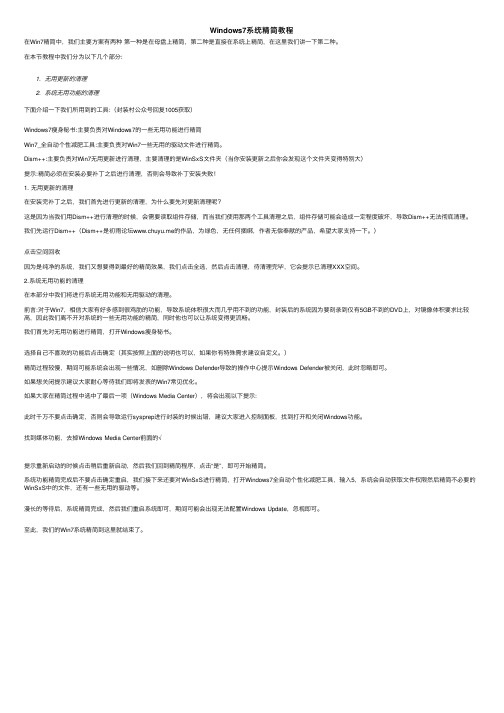
Windows7系统精简教程在Win7精简中,我们主要⽅案有两种第⼀种是在母盘上精简,第⼆种是直接在系统上精简,在这⾥我们讲⼀下第⼆种。
在本节教程中我们分为以下⼏个部分:1. ⽆⽤更新的清理2. 系统⽆⽤功能的清理下⾯介绍⼀下我们所⽤到的⼯具:(封装村公众号回复1005获取)Windows7瘦⾝秘书:主要负责对Windows7的⼀些⽆⽤功能进⾏精简Win7_全⾃动个性减肥⼯具:主要负责对Win7⼀些⽆⽤的驱动⽂件进⾏精简。
Dism++:主要负责对Win7⽆⽤更新进⾏清理,主要清理的是WinSxS⽂件夹(当你安装更新之后你会发现这个⽂件夹变得特别⼤)提⽰:精简必须在安装必要补丁之后进⾏清理,否则会导致补丁安装失败!1. ⽆⽤更新的清理在安装完补丁之后,我们⾸先进⾏更新的清理,为什么要先对更新清理呢?这是因为当我们⽤Dism++进⾏清理的时候,会需要读取组件存储,⽽当我们使⽤那两个⼯具清理之后,组件存储可能会造成⼀定程度破坏,导致Dism++⽆法彻底清理。
我们先运⾏Dism++(Dism++是初⾬论坛www.chuyu.me的作品,为绿⾊,⽆任何捆绑,作者⽆偿奉献的产品,希望⼤家⽀持⼀下。
)点击空间回收因为是纯净的系统,我们⼜想要得到最好的精简效果,我们点击全选,然后点击清理,待清理完毕,它会提⽰已清理XXX空间。
2.系统⽆⽤功能的清理在本部分中我们将进⾏系统⽆⽤功能和⽆⽤驱动的清理。
前⾔:对于Win7,相信⼤家有好多感到很鸡肋的功能,导致系统体积很⼤⽽⼏乎⽤不到的功能,封装后的系统因为要刻录到仅有5GB不到的DVD上,对镜像体积要求⽐较⾼,因此我们离不开对系统的⼀些⽆⽤功能的精简,同时他也可以让系统变得更流畅。
我们⾸先对⽆⽤功能进⾏精简,打开Windows瘦⾝秘书。
选择⾃⼰不喜欢的功能后点击确定(其实按照上⾯的说明也可以,如果你有特殊需求建议⾃定义。
)精简过程较慢,期间可能系统会出现⼀些情况,如删除Windows Defender导致的操作中⼼提⽰Windows Defender被关闭,此时忽略即可。
Sibelius精简教程.小技巧.超简教程.常用功能

在乐谱抄写过程中,要增加或删除乐谱的某些乐器,可以按下 I 键;到下面的界面:
通过单击“添加到总谱”键或双击选择的乐器来增加乐器谱,通过单击“从总谱中删 除”键删除在“总谱中的五线谱”中选择的乐器谱。这时候会弹出对话框,问:是否要删除选 择的乐器谱?如果真要删除,将包括已经抄在乐谱上的所有内容。
方或下方,选择多少小节设立小节数,并可以选择小节数的字体及大小等等。 改变小节数的位置,如果是单一个,直接用鼠标拖动就可以。如果要全部改变,就
要选择菜单“排版样式>默认位置”进行设定:
选择“小节数”(Barnumber),修改相应的数值。
设置调号、拍号、谱号
按下 K 选择调号,包括大小调的选择。可以设置改变调号以后不留下改调提示(隐 藏),默认是要留下提示的。
R 键的使用
用 R 键可以重复选中的对象。如果选中的是音符或几个音符(可以相邻,也可以 相隔),可以复制;选中的是已经记有音符的小节,会重复小节的内容;如果选中的是空白 的完整系统小节(双线框,配合 Ctrl 选择),就会增加小节。
R 键等于是复制键,你选择的内容,可以小节为单位,也可以音符为单位,当然, 也可以某一拍为单位;就是说,配合 Shift、Ctrl 键用鼠标选择一个范围或一些对象,当你按 下 R 键时,它会在后面复制选择的这部分;按一次增加一次重复,所以,R=复制键。
在操作过程中,不管你是输入拍号、调号、谱号之后,只要你继续选择音符时值, 按下音名,就可以一直输入;碰到休止符,只要选择时值按下0键,后面继续选择时值和按 下音名,就不需要停下重新选择输入点。(指在使用第一组小键盘,即 F7组。)
不过,有些操作过程,还是要注意的。比如,在输入了拍号、调号、谱号之后,你 如果不想停下来,要继续输入音符,就不要使用左右箭头键,否则,就需要重新选择输入点。
windows10 精简 教程
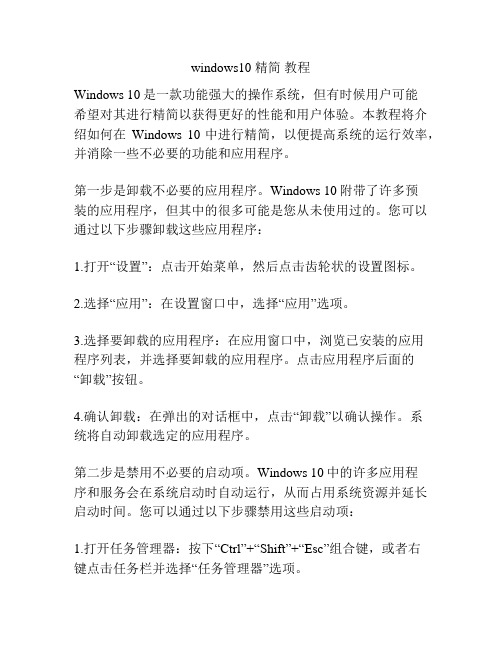
windows10 精简教程Windows 10是一款功能强大的操作系统,但有时候用户可能希望对其进行精简以获得更好的性能和用户体验。
本教程将介绍如何在Windows 10中进行精简,以便提高系统的运行效率,并消除一些不必要的功能和应用程序。
第一步是卸载不必要的应用程序。
Windows 10附带了许多预装的应用程序,但其中的很多可能是您从未使用过的。
您可以通过以下步骤卸载这些应用程序:1.打开“设置”:点击开始菜单,然后点击齿轮状的设置图标。
2.选择“应用”:在设置窗口中,选择“应用”选项。
3.选择要卸载的应用程序:在应用窗口中,浏览已安装的应用程序列表,并选择要卸载的应用程序。
点击应用程序后面的“卸载”按钮。
4.确认卸载:在弹出的对话框中,点击“卸载”以确认操作。
系统将自动卸载选定的应用程序。
第二步是禁用不必要的启动项。
Windows 10中的许多应用程序和服务会在系统启动时自动运行,从而占用系统资源并延长启动时间。
您可以通过以下步骤禁用这些启动项:1.打开任务管理器:按下“Ctrl”+“Shift”+“Esc”组合键,或者右键点击任务栏并选择“任务管理器”选项。
2.切换到“启动”选项卡:在任务管理器中,选择“启动”选项卡。
3.禁用不必要的启动项:浏览启动项列表,右键点击要禁用的项,并选择“禁用”选项。
请注意,禁用某些启动项可能会影响某些应用程序的正常运行,所以请谨慎选择要禁用的项。
第三步是优化系统设置。
Windows 10中有许多设置选项可以帮助您提高系统的性能和响应速度。
以下是一些可以优化的常见设置:1.调整动画效果:打开“控制面板”,选择“系统”,然后选择“高级系统设置”。
在“性能”选项卡中,选择“调整为最佳性能”,或手动选择要启用或禁用的动画效果。
2.关闭不必要的视觉效果:在“控制面板”中,选择“系统”,然后选择“高级系统设置”,在“性能”选项卡中,点击“设置”,然后选择“调整为最佳性能”。
系统精简教程

系统精简教程系统精简教程在使用电脑和手机等设备时,系统的效能和性能对于用户来说都是非常重要的。
为了提高系统的运行速度和效率,精简系统是一个不错的选择。
下面是一些精简系统的方法。
1. 移除不必要的程序和应用:在控制面板或者设置中,查找并卸载那些不常用或不需要的程序和应用。
这样可以释放硬盘空间,并减轻系统负担。
2. 禁用启动项:启动项是在系统启动时自动运行的程序。
禁用那些不必要的启动项可以加快启动速度。
在任务管理器或系统设置中,可以找到启动项并进行设置。
3. 清理系统垃圾文件:使用系统自带的磁盘清理工具或第三方软件,清理系统的临时文件、回收站文件和浏览器缓存等。
这些垃圾文件会占用硬盘空间并降低系统效能。
4. 管理系统服务:在系统服务中,可以禁用一些不必要的服务。
注意不要禁用关键的系统服务,以免导致系统不稳定或功能异常。
5. 更新系统和驱动程序:定期更新系统和驱动程序是保持系统高效运行的重要步骤。
更新可以修复一些系统漏洞和提升硬件兼容性,保持系统的安全性和稳定性。
6. 使用轻量级软件:选择一些轻量级的软件替代那些臃肿的软件。
轻量级软件相对资源占用较少,运行速度更快。
7. 禁用动画和特效:在系统设置中,可以禁用一些动画和特效,如窗口渐变、图标动画等。
禁用这些特效可以提高系统的响应速度。
8. 定期清理注册表:注册表是系统中保存配置信息的数据库,但长时间使用后会变得臃肿。
使用注册表清理工具可以定期清理无用的注册表项,提升系统性能。
9. 关闭自动更新:自动更新会占用系统资源,影响系统的运行速度。
可以手动选择更新时间,以避免在使用电脑时被打扰。
10. 定期进行系统优化:定期进行系统优化可以帮助提高系统的效能。
使用优化工具可以自动完成一些优化操作,如磁盘碎片整理、内存清理等。
总结起来,精简系统可以帮助提高系统的运行速度和效率。
通过移除不必要的程序和应用、禁用启动项、清理系统垃圾文件、管理系统服务、更新系统和驱动程序、使用轻量级软件、禁用动画和特效、定期清理注册表、关闭自动更新以及定期进行系统优化等方法,可以让系统更加流畅稳定,提升用户的使用体验。
nLite完美精简使用教程

imjpdct.dll
imjpdct.exe
imjpd
√ AOL ART 图像格式支持
□ DirectX
□ DirectX 诊断工具
□ Intel Indeo 解码器
□ Luna 桌面主题
□ MIDI 音频支持
√ Movie Maker
□ OpenGL支持
□ Windows Media Player
□ ALI 1535 SMBus 宿主控制器
□ ALI IDE 控制器
□ AMD CPU
□ ATM 支持
√ Brother 设备
□ CMD PCI IDE 控制器
√ Gravis 数字游戏端口
□ IEEE 1284.4 设备 (Dot4)
□ 后台智能传输服务
□ 计划任务
√ 简单 TCP/IP 服务
□ 简单网络管理协议 (SNMP)
√ 警报器
√ 卷影复制
□ 可移动存储
√ 路由监听服务
□ 事件日志
√ 索引服务
√ 通用即插即用设备
√ 多端口串行适配器
□ 红外线
□ 火线 (1394) 支持
□ 火线 1394 网络支持
□ 蓝牙支持
□ 逻辑磁盘管理器
□ 软驱支持
□ 视频捕获
□ 手柄支持
□ 图文编解码器
□ 威盛 PCI IDE 控制器
□ Windows Media Player 6.4
□ Windows 声音
□ Windows 图片和传真查看器
√ 老式的 CD 播放器和录音机
√ 媒体中心
nLite 精简一步一步详细教程
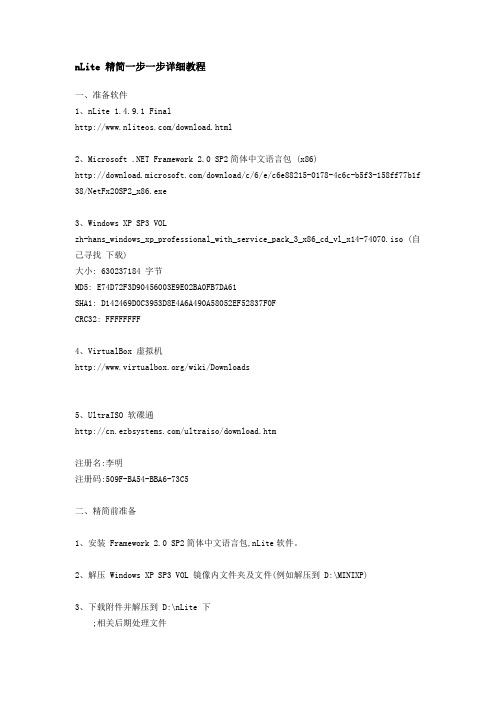
nLite 精简一步一步详细教程一、准备软件1、nLite 1.4.9.1 Final/download.html2、Microsoft .NET Framework 2.0 SP2简体中文语言包 (x86)/download/c/6/e/c6e88215-0178-4c6c-b5f3-158ff77b1f 38/NetFx20SP2_x86.exe3、Windows XP SP3 VOLzh-hans_windows_xp_professional_with_service_pack_3_x86_cd_vl_x14-74070.iso (自己寻找下载)大小: 630237184 字节MD5: E74D72F3D90456003E9E02BA0FB7DA61SHA1: D142469D0C3953D8E4A6A490A58052EF52837F0FCRC32: FFFFFFFF4、VirtualBox 虚拟机/wiki/Downloads5、UltraISO软碟通/ultraiso/download.htm注册名:李明注册码:509F-BA54-BBA6-73C5二、精简前准备1、安装 Framework 2.0 SP2简体中文语言包,nLite软件。
2、解压 Windows XP SP3 VOL 镜像内文件夹及文件(例如解压到 D:\MINIXP)3、下载附件并解压到 D:\nLite 下;相关后期处理文件D:\nLite\INSTALL.INS 相关文件D:\nLite\Last Session.ini 配置文件D:\nLite\Last Session_u.ini 配置文件D:\nLite\Registry.reg 注册表文件D:\nLite\LUNA.TH_ 主题修正D:\nLite\WINNT.SIF 安装脚本D:\nLite\BOOT.BIF 引导文件D:\nLite\cmdlines.txt $OEM$启用D:\nLite\LANG.CMD 备份精简配置文件、删除多余文件、编辑相关文件D:\nLite\压缩i386下面的7个文件.cmdD:\nLite\压缩 ASMS 文件夹.bat;整合包D:\nLite\Hotfixes\loren_addons_delOE_support_MHT.7z 去除Outlook Express,保留.mht支持D:\nLite\Hotfixes\XP_SP3_OEMBIOS_Removal.7z XP_SP3 四个 OEMBIOS 文件删除整合包D:\nLite\Hotfixes\WINNTUPG_Removal_addon_2.0.7z 手动安装保留DOS/PE 安装以及解决SP3版DOS安装失败!D:\nLite\Hotfixes\R_INPUT_5.7z XP_SP3输入法精简及缺字补丁包三、开始精简布置运行 nLite选择语言为:Simplified Chinese 下一步选择 Windows 安装文件所在位置为:D:\MINIXP 下一步导入 D:\nLite\Last Session.ini 精简配置并加载下一步点击系统补丁以及程序整合、组件、无人值守安装、选项、优化调整下一步如下是导入后的内容:系统补丁以及程序整合高级插入提示 - 最好加上整合包,不加任何整合包系统也正常安装DirectX 9.0C 整合包Windows Media Player 整合包Internet Explorer 8 整合包Flash Player 整合包WinRAR 整合包其他系统安全补丁去除Outlook Express, 保留.mht支持XP SP3 四个 OEMBIOS 文件删除整合包XP_SP3输入法精简及缺字补丁包手动安装保留DOS/PE安装以及解决SP3版DOS安装失败组件(略)高级[保留框];系统配置文件msconfig.exe;CMD 支持中文输入法conime.exe;CMD 帮助命令help.exe;CMD net命令帮助文件net.hlp;nLite 推荐保留webdings.ttf;推荐保留dbgeng.dll[删除框]clock.aviyahoo.bmpswtchbrd.bmp;个人认为精简tcpmon.hlptelnet.exechannels.scfscrnsave.scrdvdplay.exedvdupgrd.exeregwizc.dllregwiz.exegmreadme.txt无人值守(略)调整 (略)服务 (不作处理)按开始处理后等待几分钟就会完成初步精简了。
三阶魔方层先法精简教程
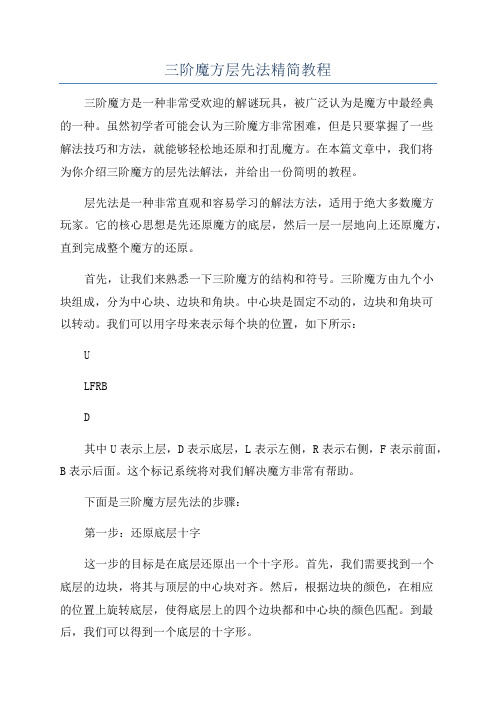
三阶魔方层先法精简教程三阶魔方是一种非常受欢迎的解谜玩具,被广泛认为是魔方中最经典的一种。
虽然初学者可能会认为三阶魔方非常困难,但是只要掌握了一些解法技巧和方法,就能够轻松地还原和打乱魔方。
在本篇文章中,我们将为你介绍三阶魔方的层先法解法,并给出一份简明的教程。
层先法是一种非常直观和容易学习的解法方法,适用于绝大多数魔方玩家。
它的核心思想是先还原魔方的底层,然后一层一层地向上还原魔方,直到完成整个魔方的还原。
首先,让我们来熟悉一下三阶魔方的结构和符号。
三阶魔方由九个小块组成,分为中心块、边块和角块。
中心块是固定不动的,边块和角块可以转动。
我们可以用字母来表示每个块的位置,如下所示:ULFRBD其中U表示上层,D表示底层,L表示左侧,R表示右侧,F表示前面,B表示后面。
这个标记系统将对我们解决魔方非常有帮助。
下面是三阶魔方层先法的步骤:第一步:还原底层十字这一步的目标是在底层还原出一个十字形。
首先,我们需要找到一个底层的边块,将其与顶层的中心块对齐。
然后,根据边块的颜色,在相应的位置上旋转底层,使得底层上的四个边块都和中心块的颜色匹配。
到最后,我们可以得到一个底层的十字形。
第二步:还原底层角块接下来,我们需要将底层的角块还原到正确的位置。
首先,我们需要找到底层上的一个角块,使得它的两种颜色都和中心块匹配。
然后,将底层上的那一层旋转,使得这个角块和中心块匹配的颜色位于底层的对应位置上。
再继续进行旋转,将其他底层的角块都还原到正确的位置上。
第三步:还原中层边块在这一步中,我们需要还原中层的边块。
如果有一个边块已经还原到正确的位置上,我们可以先将其转到顶层,然后按照下面的公式进行旋转操作:RiURUiRiUiFiUF这个公式可以循环使用,直到将所有的中层边块都还原到正确的位置上。
第四步:还原顶层轮在这一步中,我们需要还原顶层的边块。
首先,我们需要找到一层的边块,使得它两种颜色都和中心块匹配。
然后,将这个边块从底层转到顶层。
Markdown教程(精简了菜鸟教程)
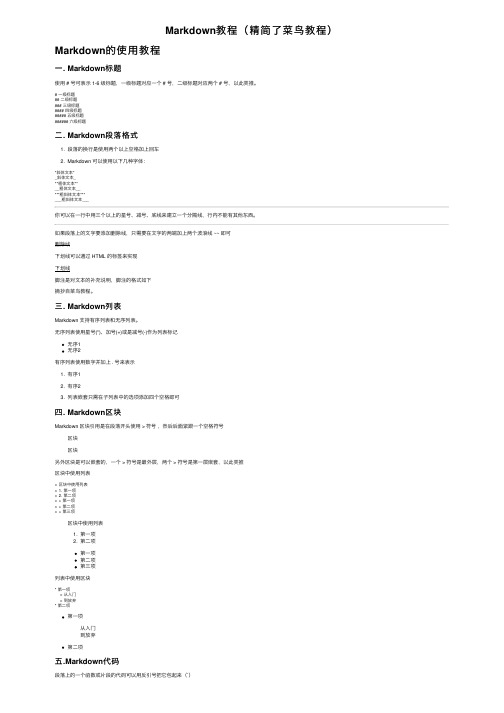
Markdown教程(精简了菜鸟教程)Markdown的使⽤教程⼀. Markdown标题使⽤ # 号可表⽰ 1-6 级标题,⼀级标题对应⼀个 # 号,⼆级标题对应两个 # 号,以此类推。
# ⼀级标题## ⼆级标题### 三级标题#### 四级标题##### 五级标题###### 六级标题⼆. Markdown段落格式1. 段落的换⾏是使⽤两个以上空格加上回车2. Markdown 可以使⽤以下⼏种字体:*斜体⽂本*_斜体⽂本_**粗体⽂本**__粗体⽂本__***粗斜体⽂本***___粗斜体⽂本___你可以在⼀⾏中⽤三个以上的星号、减号、底线来建⽴⼀个分隔线,⾏内不能有其他东西。
如果段落上的⽂字要添加删除线,只需要在⽂字的两端加上两个波浪线 ~~ 即可删除线下划线可以通过 HTML 的标签来实现下划线脚注是对⽂本的补充说明,脚注的格式如下摘抄⾃菜鸟教程。
三. Markdown列表Markdown ⽀持有序列表和⽆序列表。
⽆序列表使⽤星号(*)、加号(+)或是减号(-)作为列表标记⽆序1⽆序2有序列表使⽤数字并加上 . 号来表⽰1. 有序12. 有序23. 列表嵌套只需在⼦列表中的选项添加四个空格即可四. Markdown区块Markdown 区块引⽤是在段落开头使⽤ > 符号,然后后⾯紧跟⼀个空格符号区块区块另外区块是可以嵌套的,⼀个 > 符号是最外层,两个 > 符号是第⼀层嵌套,以此类推区块中使⽤列表> 区块中使⽤列表> 1. 第⼀项> 2. 第⼆项> + 第⼀项> + 第⼆项> + 第三项区块中使⽤列表1. 第⼀项2. 第⼆项第⼀项第⼆项第三项列表中使⽤区块* 第⼀项> 从⼊门> 到放弃* 第⼆项第⼀项从⼊门到放弃第⼆项五.Markdown代码段落上的⼀个函数或⽚段的代码可以⽤反引号把它包起来(`)`printf()` 函数printf()函数代码区块使⽤ 4 个空格或者⼀个制表符(Tab 键)也可以⽤ ``` 包裹⼀段代码,并指定⼀种语⾔(也可以不指定)```javascript$(document).ready(function () {alert('RUNOOB');});```$(document).ready(function () {alert('RUNOOB');});六.Markdown链接[链接名称](链接地址)或者<链接地址>这是百度的链接。
blender怎么使用精简修改器减少网格面数量?

blender怎么使⽤精简修改器减少⽹格⾯数量?blender模型过度细分,导致模型很难编辑,想要减少⽹格⾯数量,可以通过精简修改器来精简我们的模型⽹格。
Blender(3D建模软件) v2.80 官⽅正式安装版 32位
类型:3D制作类
⼤⼩:66.3MB
语⾔:简体中⽂
时间:2019-08-01
查看详情
1、打开blender创建⼀个球体。
2、编辑球体的时候我们对其进⾏了细分,这样⽹格⾯太多不好操作。
3、添加修改器选择“精简”。
4、修改器中包含,塌陷、反细分、平⾯等精简⽅式。
5、我们选择默认的“塌陷”,⽐率设置“0.003”我们发现模型⽹格⾯精简了好多。
6、“顶点组”是对模型中你选择的指定顶点组进⾏精简,勾选“三⾓形”,可以保留三⾓形⽹格不被精简,其它的反细分、平⾯可以⾃⼰尝试。
7、最后别忘记“应⽤”,就完成后模型⽹格的精简修改。
- 1、下载文档前请自行甄别文档内容的完整性,平台不提供额外的编辑、内容补充、找答案等附加服务。
- 2、"仅部分预览"的文档,不可在线预览部分如存在完整性等问题,可反馈申请退款(可完整预览的文档不适用该条件!)。
- 3、如文档侵犯您的权益,请联系客服反馈,我们会尽快为您处理(人工客服工作时间:9:00-18:30)。
苹果系统使用教程苹果操作系统精选教程(一)一、系统及桌面。
1)桌面组成:苹果菜单、功能菜单、硬盘、文件(夹)、控制条、垃圾桶。
注:桌面上面所有可以被选择的东西,象文件、文件夹、硬盘、垃圾桶等统称为物件。
如发现菜单上有些功能项目反白且不能被选择,是因为没有在桌面上选择物件。
2)苹果单键鼠标的使用:单击、双击打开、双击浏览、拖放、多选、任意多选(SHIFT键);按Ctrl键光标旁会出现“目”符号,再单击鼠标会出现下拉式功能菜单(相当于PC机的右键)。
3)窗口控制:打开、关闭、移动、缩放、最大化、卷缩、缩成标签。
4)文件和文件夹:作用、建立、删除、拷贝。
5)更改文件和文件夹的名字:选中物件—> 按回车进入编辑状态—>输名字(Command+Z可还原) —> 确认6)中英文切换和选输入方法:COMAMND+SPACE或在右上角的菜单里选7)软盘和CD-ROM的使用:弹出盘片:Command+Y 、Command+E或把盘符拖曳到垃圾桶8)硬盘(Macintosh HD)的内容:DTP文件夹:装有Photoshop、Freehand、Illustator、Pagemaker等设计软件TOOLS文件夹:装有Diskinfectant(杀毒)、HDT(MO驱动)、NDD(磁盘医生)、CLK(中文支持挂件)等工具软件。
System Folder文件夹:整个操作系统的核心。
9)完整的系统组成:[原装英文系统+CLK (中文支持)+ 字体 + 设计及工具软件 + 外设驱动]10)查看电脑软硬件资源,如硬盘、内存容量、系统版本等等:—> 点击苹果菜单下苹果系统概述二、功能菜单及控制条的使用。
1)FILE(文件):NEW FOLDER(新文件夹),GET INFO(简介),MAKE ALIAS(建立替身),FIND(查找),LABEL(标签)NEW FOLDER(建立文件夹):建立一个新的文件夹,您可以改变它的名字和图标。
GET INFO(简介):---查看被选物件的相关信息,如磁盘的总容量等---重新给启动文件(如PHOTOSHOP等)分配内存---替换图标: 选两个物件—> GetInfo —> 框选图标—> COPY、PASTELABEL(标签):给所选文件的图标加颜色MAKE ALIAS(建立替身):给被选的启动文件(原身)建立替身,可把替身放在您觉得方便的任何地方,然后双击替身可自动打开原身。
把原身比喻成电视机的话,替身则为遥控器。
特征:替身在桌面上显示为斜体字FIND(查找):想知道某个文件的位置,只需打入此文件名字,即可马上找出来。
2)EDIT(编辑): COPY,PASTE,PREFERENCECOPY,PASTE(拷贝、贴):理解COPY和PASTE配对使用的概念PREFERENCE(预置):在OS8.1系统里,如桌面上文件的中文名乱码,要选BeijIng字来显示。
在OS8.5系统里选BeijIng字显示则要在去苹果菜单—> ControlPannel(控制板) —>Appearance(显示) —> FONT(字体) 里选择BeijIng(12磅字)3)VIEW(查看):-- 改变文件显示的方式(列表、图标、按钮)-- 把零乱的图标按顺序排列整齐苹果操作系统精选教程(二)4)SPECIAL(特殊):RESTART(热启动),SHOUTDOWN(关机),EMPTY-TRASH(删除)其他菜单-----右上方:应用软件状态切换栏、中西文切换栏、中文输入方法选择栏、•时间日期栏左下方:控制条:有音量、显示器分辨率、AppleTalk开关等*按Option键可移动控制条控制音量、屏幕颜色及分辨率等屏幕颜色及分辨率建议值:Millions of color(上百万种颜色)832 x 624 75HZMillions of color(上百万种颜色)1024 x 768 75HZ注意:若发现屏幕上的图很粗糙,则应把屏幕颜色设为如上的值。
右下方:Trash(垃圾桶)可删除文件和弹出磁盘注:只有用EMPTY TRASH命令,才能真正删除文件,且删除后很难恢复。
三、苹果菜单。
1)第一项——About this Computer:查看内存总容量及系统版本2)竖栏菜单:Apple System Profile(苹果系统简述):查看苹果机的型号配置CHOOSER(适配器):设置打印机和联网SCRAPBOOK(剪贴册):多媒体剪贴册,可存放文字、PICT图像、声音3)控制板(Control Pannel):设置时间、日期、闹钟、桌面底画、虚拟内存等四、系统文件夹(System Folder)(非常重要,不可被随意改动):系统扩展、控制板、字体、预置。
——不能显示和使用繁、简体中文不要随便用系统光盘重装系统,——不能调用以前使用的大部分字体因为装了新系统后——不能使用打印机打印如果不经过一番精心设置的话会出现:——不能用扫描仪扫描——不能联网——某些软件不能使用,如PageMaker6@@字体(FONTS):速度占空间效果例子备注棋子1) 屏幕字:快少边缘有锯齿BEIJING 由系统调用无TAIPEI2) TRUETYPE: 较快大圆滑文鼎(预装) 输出前要确定无汉仪输出公司可直接注意:1通常每个字体手提箱都在1MB以上此款TRUETYPE字2在FREEHAND里能变换路径(曲线)3在FREEHAND(7.0以下版本)里不能用激光打印机打印,喷墨则可以3) POSTSCRIPT(PS字): 有1显示字:较快较少能显示字型特华远、华康不能在没装字库(装于系统内)征但仍有锯齿文鼎的激打上打印2打印字:较大PS设备打印和要和显示字配对无(装于打印机输出都很圆滑能使用硬盘内)注意:棋子的用处是显示各个PS显示字的字体特征,如缺少或损坏,则不能显示其特征,一律变为屏幕字。
4)装字体:1 把字体手提箱全部放入系统文件夹内的字体文件夹里即可。
2 字体文件夹内不可超过128款字体,否则机器速度变慢和出错。
苹果操作系统精选教程(三)五、联网设置:不能联网时需设置:1)把Control Pannel(控制板)--APPLETALK置为ETHERNET(以太网)状态2)把Control Pannel(控制板)--FILE SHAREING(文件共享)里的第一个START选项置为STOP,这时您会看到旁边的文件夹图标显示自动加上一条网线。
3)点按苹果菜单—CHOOSER(选配器)里的APPLE SHARE,便可看到别的机器名,4)双击机器名看到其硬盘名,最后双击硬盘名对方硬盘就会出现在您的桌面上。
注意:不要随便改动对话框中已预先设好的Owner name(用户名)、Machine name(机器名)和Password(密码),否则可能联网失败。
六、打印设置:打印机不能打印时需设置(假设用的是Epson Color600打印机)1)打开苹果菜单下的CHOOSER(选配器),2)点选EpsonStylus(EX)图标3)点选右边窗口出现的USB Printer的提示,若提示没有出现,则打印机的连接或设置不正确须检查打印机是否连接正确4)BackGround Printing(后台打印):一般设为OFF5)关闭CHOOSER窗口。
6)若出现“The printer can not be used”(此打印机不能被使用)的提示,就要从新安装打印机驱动程序:安装方法:放进驱动光盘,双击Installer文件,点按Continue,点按Install,点按Restart重新启动主机,再重复1-5。
另:彩喷打印偏色:大多数情况是因为彩色墨盒中某个色缺墨或墨头堵塞,关掉打印机后按着进纸键再开电源可打印出测试页。
解决以上问题可清洗墨头或更换磨盒,这些做法在打印机盖子内侧都有指引。
七、安装扫描仪驱动程序:1)放入驱动光盘,双击Installer文件2)点按Continue,接着点按Install3)屏幕上出现一对话窗,让您把扫描仪的插件文件定位到Photoshop的PlugIn(增效工具)文件夹内:在对话窗内找到并并选择它(但不要打开它),然后按Select或Select PlugIn选项继续,最后点按Restart选项重新启动,或桌面SPECIAL菜单下的RESTART重新启动。
4)打开Photoshop的Import(置入)下的扫描驱动文件(如Foto Look 2.0.9、Vista Scan2.3.3等)进行扫描。
八、SCSI MO的使用:1)打开MO驱动器电源并插入MO盘片。
2)打开HardiskToolKIT Primer1.75这个软件(G4和iMAC的用户使用4.0版本)3) 在列出SCSI设备的窗口中选MO这一拦,如果不能被选可按Command+R键再重试4) 选按“MOUNT”选项,MO盘片就会出现在桌面上。
5)选按“FORMA T”或Initialize可以格式化MO盘片。
注意:——拿去输出的MO盘片要锁上保护口——从外面抄回来的软件、字体及工具等要用杀毒工具检查是否染有病毒。
——如果插入MO后显示出错提示,并只有[Initialize]和[Cancel]供选择,而里面的内容对您很重要,这时千万不要选前者,它会初始化您的MO,把文件全部删掉。
苹果操作系统精选教程(四)怎样设置上Internet:1)打开控制板-> TCP/IP -> 连接经由:PPP配置:PPP服务器域名服务器地址:202.96.128.68搜索领域: (据实际情况定,多数不用加,自己会认)2)打开控制板-> 远程访问-> 打入用户名、密码-> 拨号163 -> 连接3)使用Netscape、Internet Explorler浏览器进行浏览九、系统日常维护*** 遇到死机的退出方法:***强制停止:Command + . 例如停止大容量文件的打印强制退出(Force Quit):按Option + Command + ESC强制启动(Force Restart):按机器前的重启按钮注意:平常工作时要养成经常存盘(Command + S)和备份的习惯。
1)重建桌面文件(Rebuild Desktop File)当隐藏在系统中的桌面文件有问题时,机器就会出现不正常的现象,如死机,速度慢,等,因此我们需要重建此桌面文件,方法是:开机或重新启动主机,看着屏幕下方的图标差不多全部列出或启动进度表差不多走完,出现桌面的时候,同时按着Option、Command(苹果)两键,系统桌面上就会出现一对话框和Cancel、OK的选项,选OK后系统就会重新建立桌面文件。
